
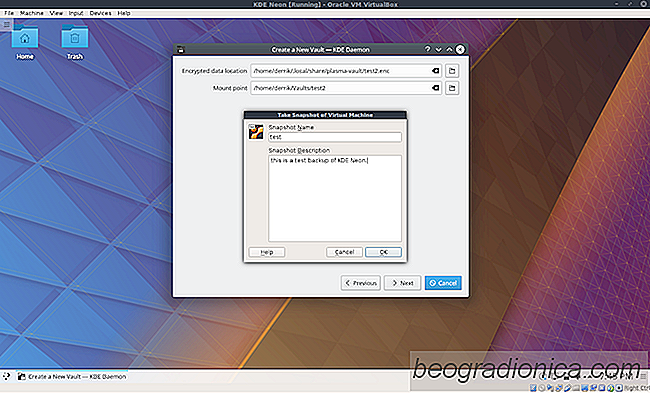
Linux viene spesso utilizzato per la virtualizzazione e uno degli strumenti di virtualizzazione pi├╣ popolari utilizzare ├© VirtualBox di Oracle. ├ł un ottimo strumento che rende molto facile la virtualizzazione di tutti i diversi tipi di sistemi operativi. In questo articolo, tratteremo tutti i modi in cui gli utenti possono eseguire il backup di una macchina virtuale.
Ricorda che sebbene alcune delle istruzioni di questo articolo si concentrino su Linux, ├© possibile ottenere pi├╣ o meno la stessa cosa su altri piattaforme. Ulteriori informazioni su VirtualBox per il tuo sistema operativo qui.
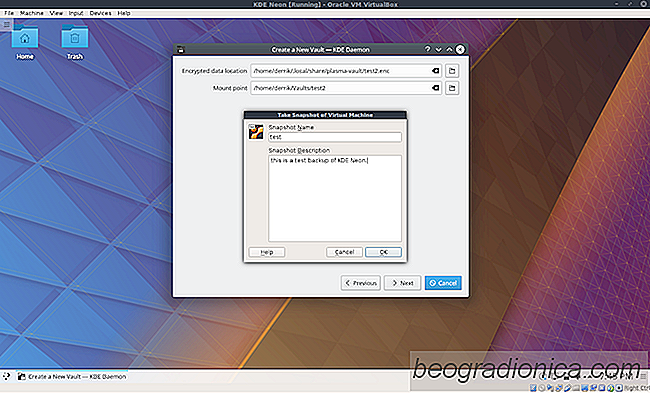
Un ottimo modo per eseguire il backup di una macchina virtuale con VirtualBox, in particolare su Linux, consiste nell'utilizzare la funzione di istantanea. Con questa funzione, puoi immediatamente salvare lo stato del sistema operativo che stai virtualizzando e ripristinarlo in qualsiasi momento.
Per creare un'istantanea, devi prima avviare la VM. Una volta acceso, premi a destra Ctrl + T sulla tastiera per aprire la finestra di dialogo dell'istantanea. In alternativa, selezionare "Macchina", quindi "Scatta un'istantanea" per avviare il processo di backup.
Sotto "Nome istantanea", inserire il nome dell'istantanea. Assicurati di utilizzare nomi di creativit├Ā, soprattutto se intendi creare molte istantanee differenti. L'utilizzo di tecniche di denominazione scadenti potrebbe rendere difficile la differenza tra i backup e confondere l'utente.

Come ospitare un server FTP su Linux
├ł Difficile da credere, ma nel 2017 l'FTP rimane ancora uno dei metodi pi├╣ affidabili per trasferire grandi file da un posto a un altro su Internet. Molti esperti si sono rivolti ad altre soluzioni (come Syncing / Bittorrent e NFS), ma per coloro che cercano di trasferire i dati rapidamente, in modo semplice e affidabile, un server FTP ├© ancora la soluzione migliore.

Come avviare Ubuntu e Windows 10
Molte persone vogliono eseguire sia Linux che Windows allo stesso tempo. La ragione ├© piuttosto semplice: Linux ha punti di forza, e anche Windows fa, quindi perch├® non ottenere il meglio da entrambi i mondi e dual-boot li? In questo tutorial, vedremo come configurare correttamente un dual-boot tra Ubuntu Linux e Windows.